Kūrybinių kontūrų formavimas dažnai gali atrodyti sudėtingas ir laiką atimantis. Tačiau naudojant tinkamus įrankius ir technikas galite, tačiau labai greitai gauti puikų rezultatą. Šis vadovas parodys, kaip lengvai kurti kūrybinius kontūrus sukuriant naudojant įvairias tekstūras ir spalvas.
Svarbiausios įžvalgos
- Tu išmoksi, kaip dirbti su teksto langeliais ir kūrybiškai naudoti šriftus.
- Objektų konvertavimas į teptukus ir jų pritaikymas bus išsamiai paaiškintas.
- Taip pat pateikiamos technikos, leidžiančios užpildyti formas interaktyvaus piešimo būdu.
Žingsnis po žingsnio vadovas
1 žingsnis: sukurti naują dokumentą
Pirmiausia atidarykite savo grafikos programą ir sukurkite naują dokumentą. Taip turėsite erdvę būti kūrybingam ir leisti savo fantazijai laisvai sklisti.

2 žingsnis: pridėti teksto langelį
Naudokite teksto įrankį, kad sukurtumėte teksto langelį. Įveskite į šį teksto langelį „V“. Šriftas „Myriad Pro“ užtikrina, kad jūsų dizainas nuo pat pradžių būtų tvirtas ir aiškus.
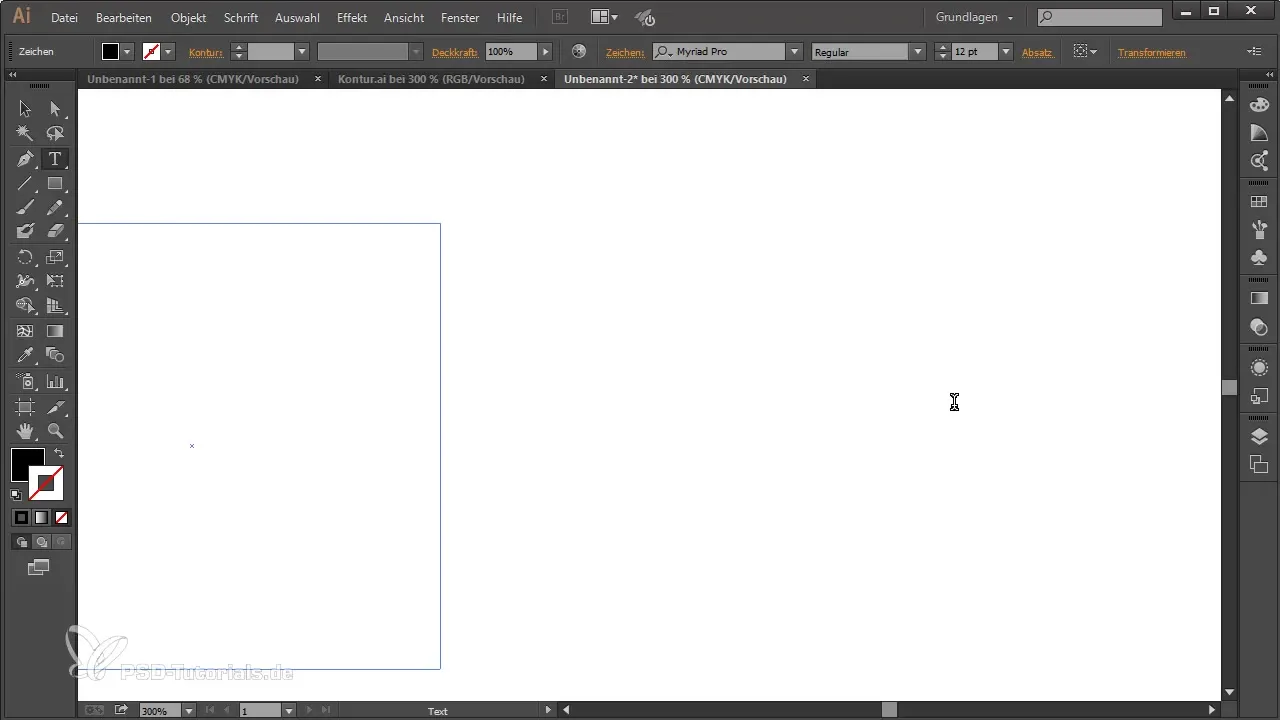
3 žingsnis: pasirinkti šriftą
Norėdami patobulinti dizainą, galite pakeisti šriftą. Pavyzdžiui, išbandykite „Futura“, kuri turi gražią, smailesnę formą ir suteikia jūsų dizainui ypatingą prieskonį.
4 žingsnis: konvertuoti tekstą
Pasirinkę norimą šriftą, konvertuokite tekstą į objektą. Tai yra svarbus žingsnis, norint vėliau konvertuoti formą į teptuką.
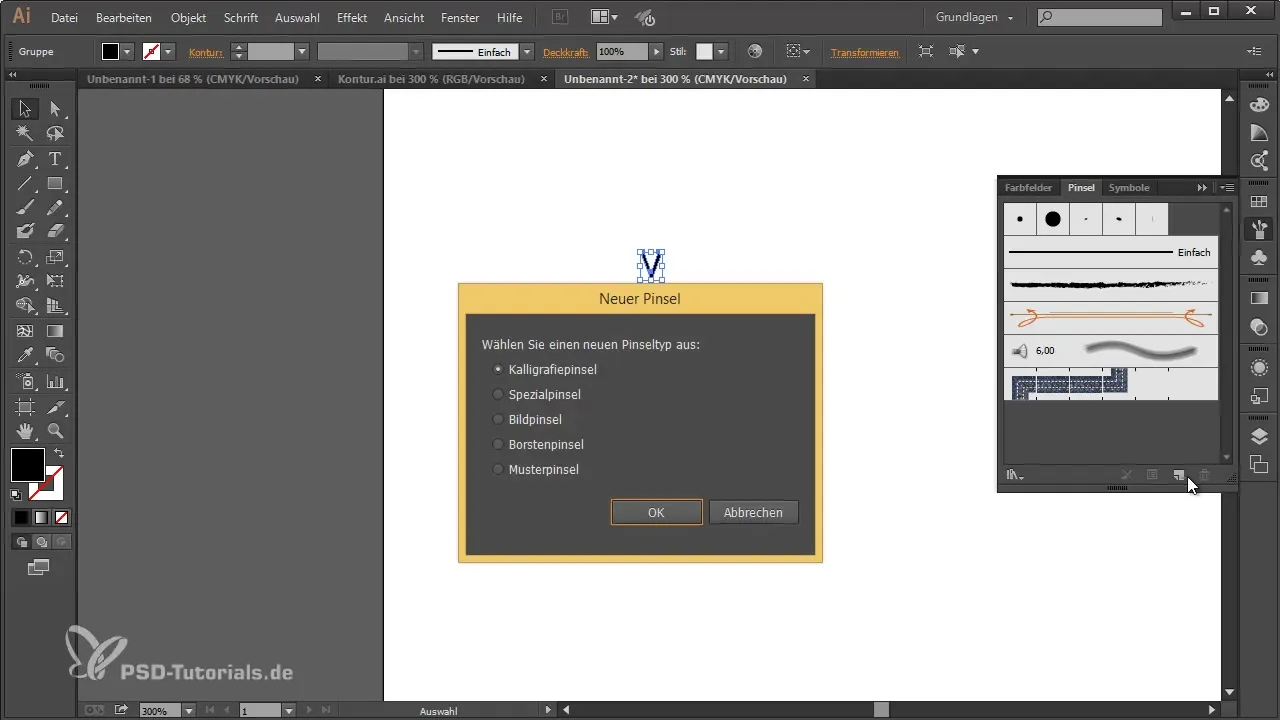
5 žingsnis: sukurti teptuką
Dabar eikite į teptuko įrankį ir pasirinkite parinktį „išsaugoti kaip šabloną“. Įsitikinkite, kad jūsų tekstas buvo objektyviai konvertuotas, kitaip tai nepavyks.
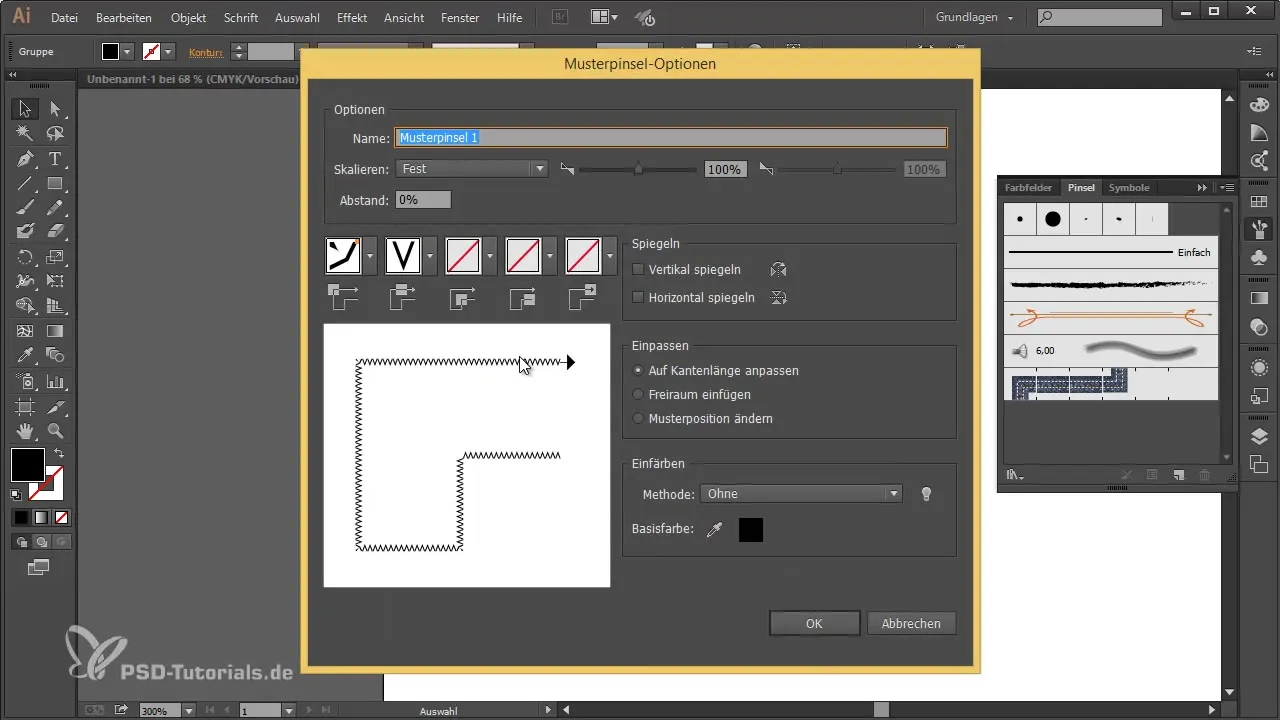
6 žingsnis: rašto ir rėmo pritaikymas
Sukurkite rėmą, kad pavaizduotumėte raštą. Pasirinkite kontūrą ir pritaikykite ją, pavyzdžiui, iki 0,5 arba net 0,25, priklausomai nuo to, kaip jūsų raštas turėtų atrodyti.
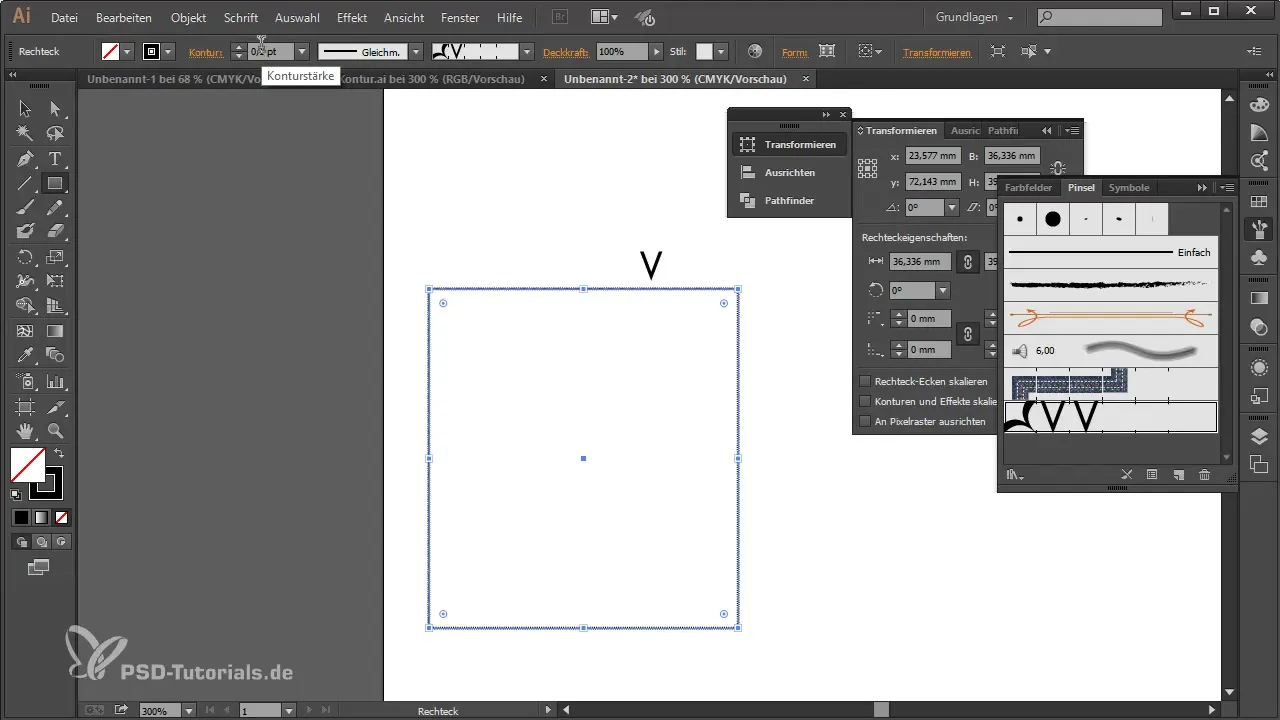
7 žingsnis: pasirinkti užpildymą
Eksperimentuokite su spalvomis, kad jūsų dizainas būtų gyvybingesnis. Jei norite naudoti gražią mėlyną spalvą, įsitikinkite, kad užpildymas yra tinkamai nustatytas per spalvų dėžutę.
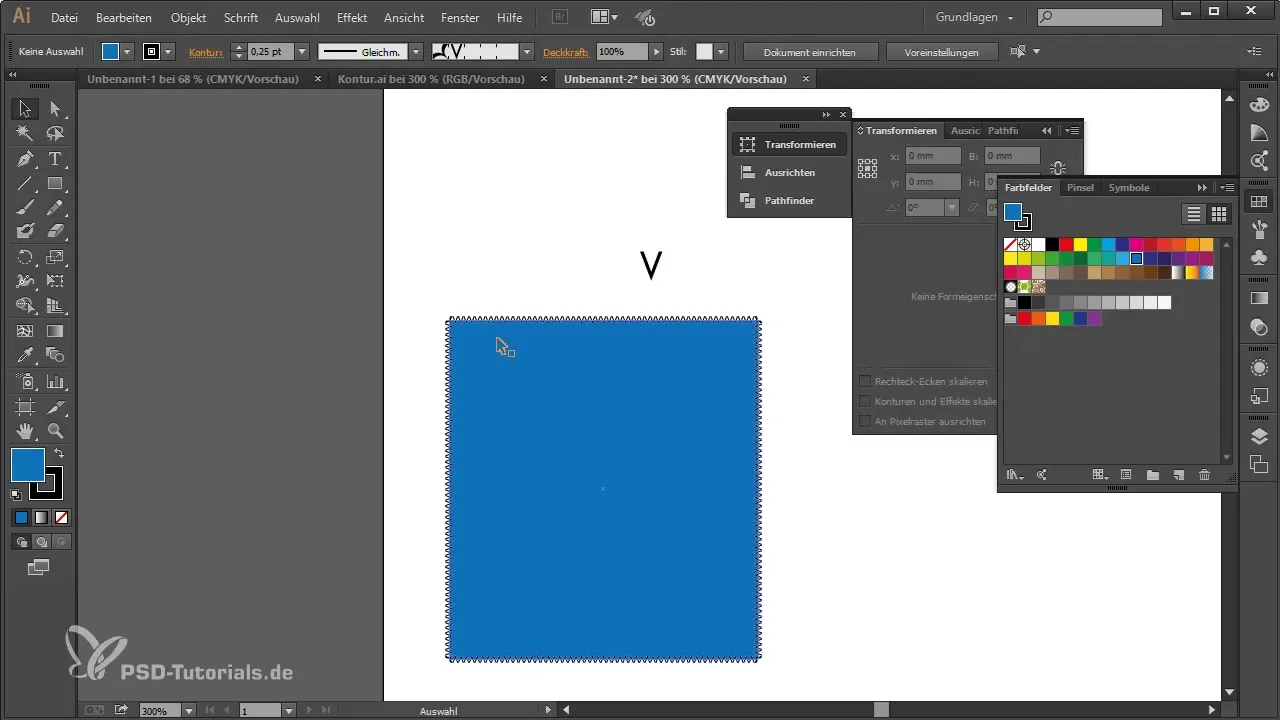
8 žingsnis: spalvų tono pritaikymas
Dubliuokite paspausdami savo teptuką, kad galėtumėte pritaikyti „Spalvinimo metodą“. Teisingai nustatykite atspalvius, kad kontūrai ir užpildai atrodytų harmoningai.
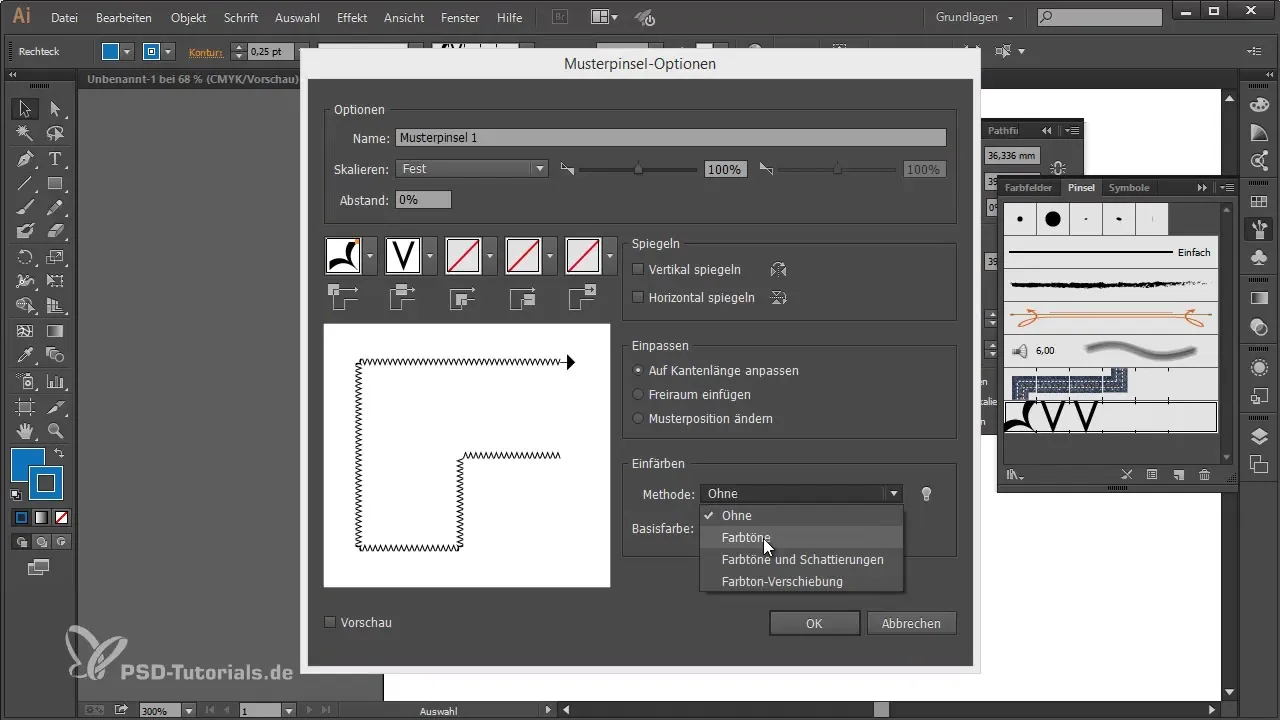
9 žingsnis: konvertavimo ir užpildymo technika
Norėdami įsitikinti, kad užpildai veikia, galite dar kartą konvertuoti savo šriftą ir naudoti „interaktyvaus piešimo įrankį“. Šis įrankis suteikia galimybę kūrybiškai dirbti su įvairiomis spalvomis ir tiksliai užpildyti.
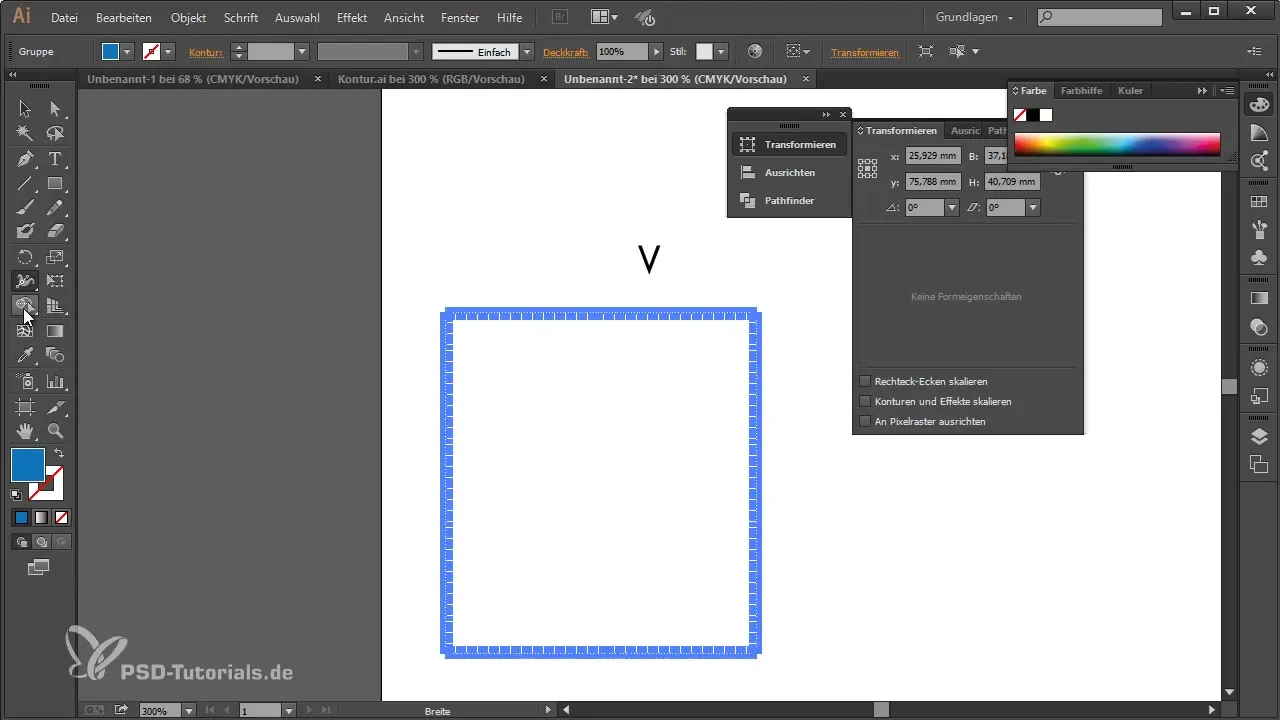
10 žingsnis: taikyti tekstą
Vėl parašykite tekstą ir dar kartą konvertuokite jį į formą. Naudodami kontūrą, galite ją sumažinti, kad galutinis dizainas būtų apvalesnis.
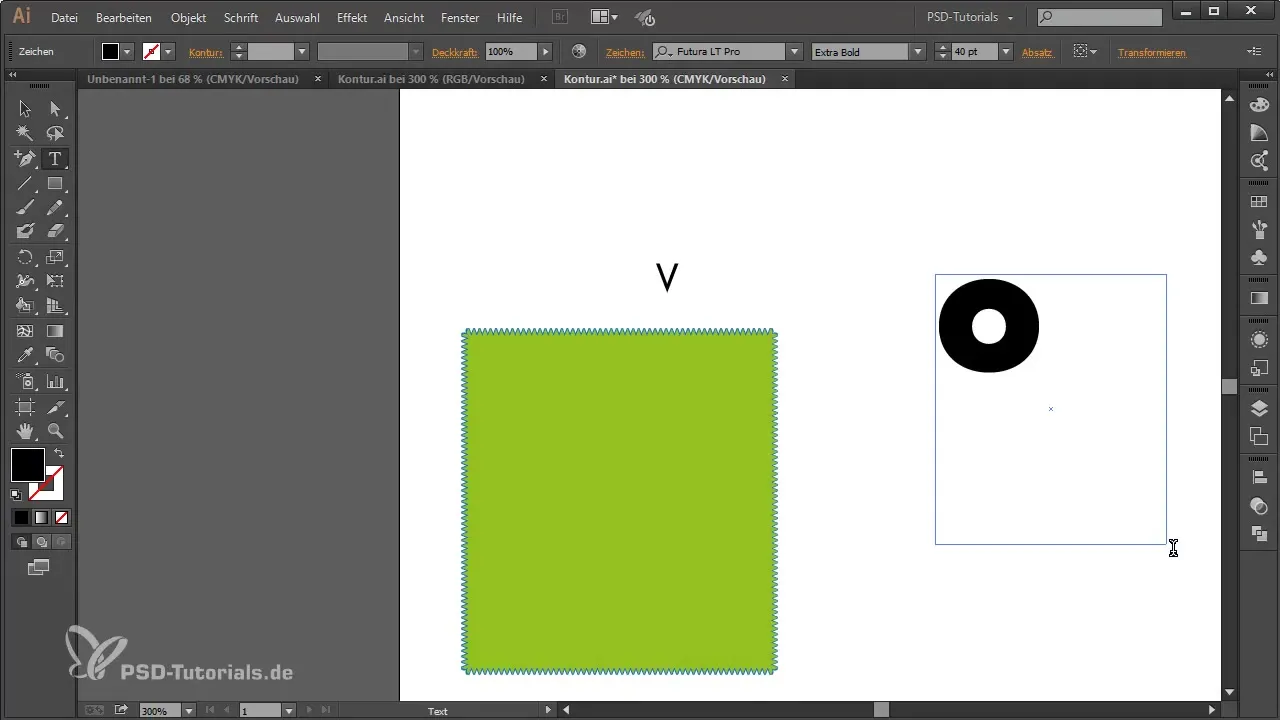
11 žingsnis: sukurti pavarų dizainą
Kūrybinis triukas yra sukurti pavarų dizainą. Su savo teptuku galite piešti tiek didelius, tiek mažus detalius ir taip formuoti įdomius raštus.
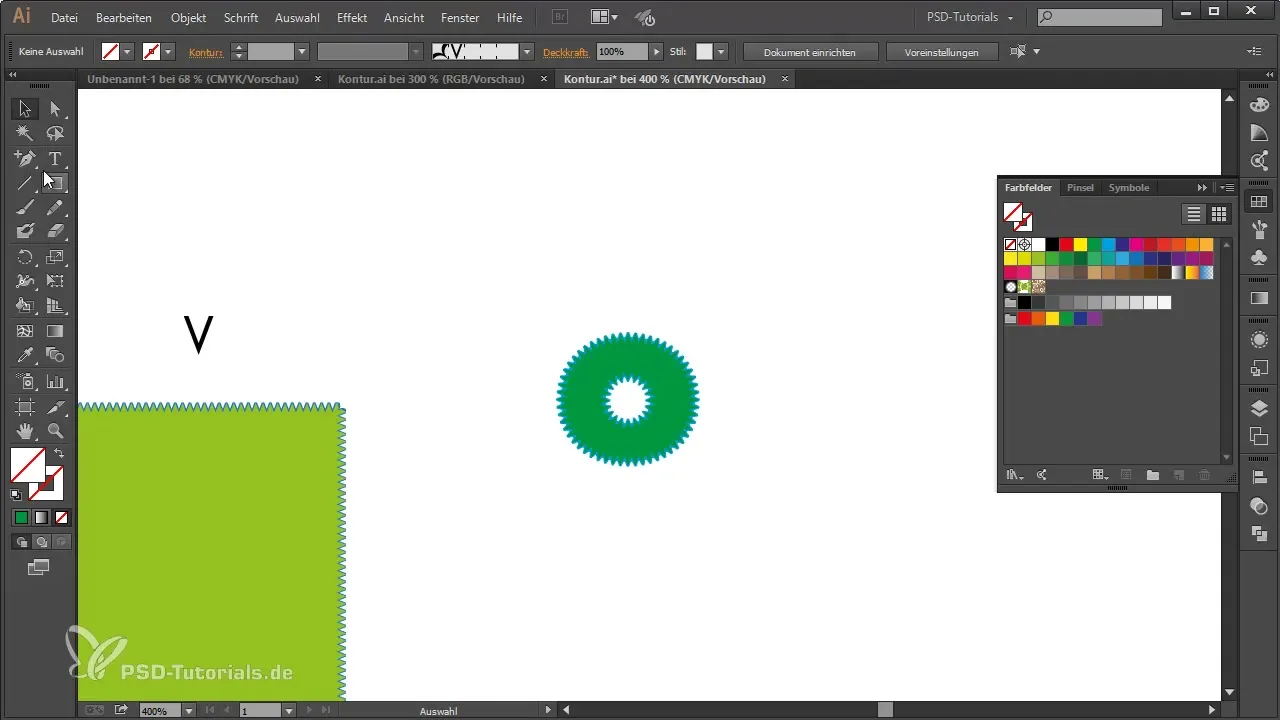
12 žingsnis: sukurti vaizdo teptuką
Kita jūsų kūrybiškumo išraiškos galimybė yra pridėti vaizdą prie teptuko. Išsaugokite tai kaip vaizdo teptuką ir pradėkite išreikšti savo kūrybiškumą piešdami.
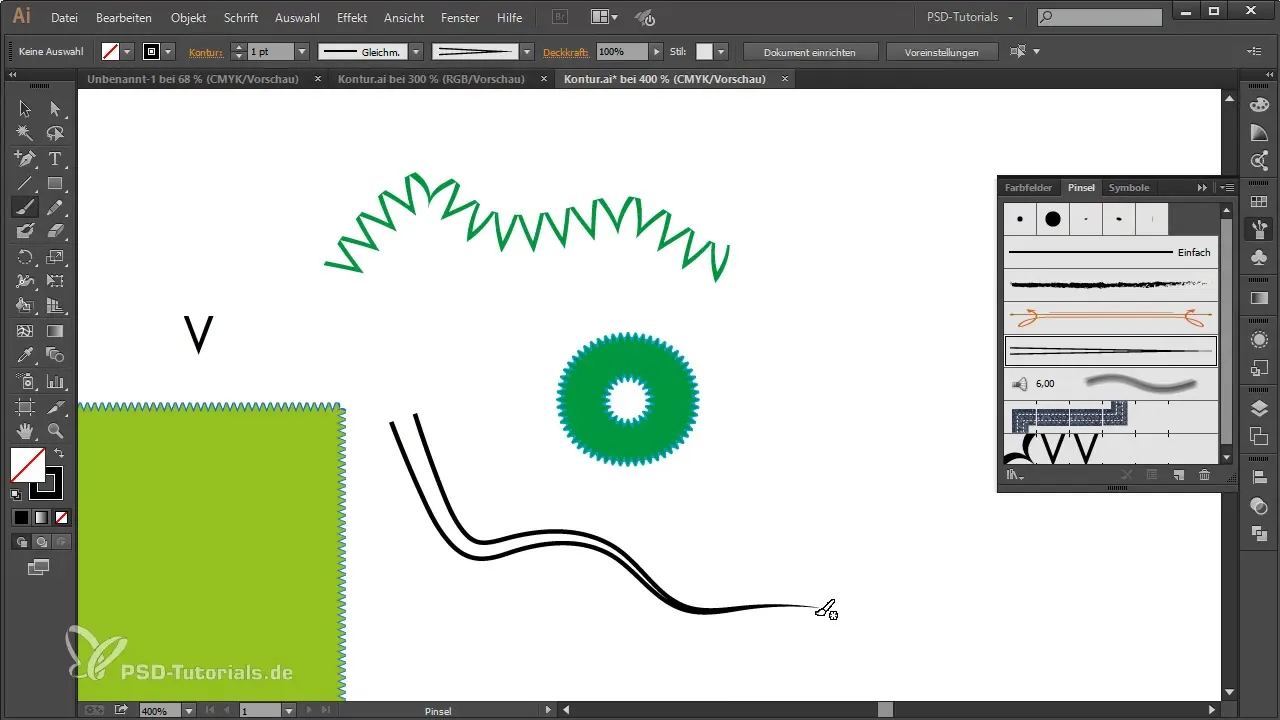
13 žingsnis: Eksperimentuoti
Pieškite mažas grandinės arba kitas formas, kurios atitinka jūsų norus. Būkite eksperimentuoti, kad sužinotumėte, kokius efektus ir dizainus galite sukurti.
Santrauka
Šio vadovo metu sužinojote, kaip žingsnis po žingsnio sukurti kūrybinius kontūrus. Nuo naujo dokumento sukūrimo iki teptuko ir interaktyvaus piešimo įrankio naudojimo – šios technikos atveria kelią į įspūdingus dizainus.
Dažniausiai užduodami klausimai
Kas yra pirmas žingsnis kuriant kūrybinius kontūrus?Pirmas žingsnis yra sukurti naują dokumentą savo grafikos programoje.
Kokį šriftą galiu naudoti kūrybiniams dizainams?Galite naudoti įvairius šriftus, įskaitant „Myriad Pro“ ir „Futura“.
Kaip sukurti teptuką iš texto?Konvertuokite tekstą į objektą ir išsaugokite jį kaip šabloną teptuko įrankyje.
Kaip galiu pritaikyti užpildo spalvą?Užpildo spalvą galite pasirinkti per spalvų dėžutę savo grafikos programoje.
Kas yra interaktyvus piešimo įrankis?Interaktyvus piešimo įrankis leidžia jums tiksliai pritaikyti spalvas formoms ir tekstui.


